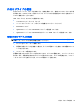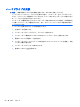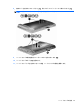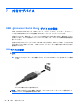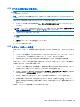Notebook Computer User Guide-Windows Vista
Table Of Contents
- 機能
- ネットワーク
- ポインティング デバイスおよびキーボード
- ポインティング デバイスの使用
- キーボードの使用
- ホットキーの使用
- システム情報を表示する
- [ヘルプとサポート]を表示する
- 画面の輝度を下げる
- 画面の輝度を上げる
- 画面を切り替える
- スリープを開始する(fn+f5)
- [QuickLock]を起動する(fn+f6)(一部のモデルのみ)
- Webブラウザーを起動する(fn+f7)(一部のモデルのみ)
- プリンターを起動する(fn+f8)(一部のモデルのみ)
- スピーカーの音を消す(fn+f7)(一部のモデルのみ)
- スピーカーの音量を下げる(fn+f8)(一部のモデルのみ)
- スピーカーの音量を上げる(fn+f9)(一部のモデルのみ)
- オーディオCDまたはDVDの前のトラックまたはチャプターを再生する(fn+f10)(一部のモデルのみ)
- オーディオCDまたはDVDを再生、一時停止、または再開する(fn+f11)(一部のモデルのみ)
- オーディオCDまたはDVDの次のトラックまたはチャプターを再生する(fn+f12)(一部のモデルのみ)
- ホットキーの使用
- 内蔵テンキーの使用
- 別売の外付けテンキーの使用
- マルチメディア
- 電源の管理
- ドライブ
- 外付けデバイス
- 外付けメディア カード
- メモリ モジュール
- セキュリティ
- コンピューターの保護
- パスワードの使用
- [Computer Setup]のセキュリティ機能の使用
- ウィルス対策ソフトウェアの使用
- ファイアウォール ソフトウェアの使用
- 緊急アップデートのインストール
- HP ProtectTools Security Manager(HP ProtectToolsセキュリティ マネージャー)の使用(一部のモデルのみ)
- セキュリティ ロック ケーブルの取り付け
- ソフトウェアの更新
- バックアップおよび復元
- Computer Setup
- マルチブート
- 管理および印刷
- 清掃のガイドライン
- 索引

外付けドライブの使用
外付けのリムーバブル ドライブを使用すると、情報を保存したり、情報にアクセスしたりできる場
所が増えます。USB マウスは、別売のドッキング デバイスまたは拡張製品のコネクタを使用してシ
ステムに接続することもできます。
USB ドライブには、以下のような種類があります。
●
1.44 MB フロッピーディスク ドライブ
●
ハードドライブ モジュール(アダプターが装備されているハードドライブ)
●
DVD-ROM ドライブ
●
LightScribe スーパーマルチ DVD±RW ドライブ(2 層記録(DL)対応)
●
LightScribe スーパーマルチ DVD±RW 対応ブルーレイ ROM ドライブ(2 層記録(DL)対応)
別売の外付けデバイスの使用
注記: 必要なソフトウェアやドライバー、および使用するコンピューターのコネクタの種類につい
て詳しくは、デバイスに付属の説明書を参照してください。
1. デバイスをコンピューターに接続します。
2. 別電源が必要なデバイスを接続した場合は、デバイスの電源コードを接地した外部電源のコンセ
ントに差し込みます。
3. コンピューターの電源を入れます。
別電源が必要でない外付けデバイスを取り外すときは、デバイスの電源を切り、コンピューターから
取り外します。別電源が必要な外付けデバイスを取り外すときは、デバイスの電源を切り、コンピュ
ーターからデバイスを取り外した後、デバイスの電源コードを抜きます。
外付けドライブの使用
79